نصب VMware Tools روی ماشین مجازی در VMware vSphere
نصب VMware Tools روی ماشین مجازی در VMware vSphere، در مقاله قبلی به راه اندازی و پیکربندی اولیه یک ماشین مجازی پرداختیم، اما گام اولیه پس از ایجاد یک ماشین مجازی نصب VMware Tools بر روی آن می باشد که در این مقاله به آن خواهیم پرداخت.
نصب VMware Tools روی ماشین مجازی در VMware vSphere
فهرست مطالب
VMware Tools چیست
VMware Tools در واقع یک بسته نرم افزاری است که درون آن درایور ها و سایر موارد مورد نیاز برای نصب بر روی سیستم عامل ماشین مجازی قرار دارد. نصب VMware Tools به ماشین مجازی در ارتباط بهتر با میزبان ESXi کمک خواهد نمود. VMware Tools مجموعهای از خدمات و ماژول ها است که ویژگی هایی را در محصولات VMware برای مدیریت بهتر سیستم عامل های مهمان و تعامل یکپارچه کاربر با آنها فعال می نماید.
مزایای VMware Tools
- پیام ها را از سیستم عامل میزبان به سیستم عامل مهمان منتقل می نماید.
- سیستم عامل مهمان را می توان به عنوان بخشی از سرور vCenter و سایر محصولات VMware سفارشی نمود.
- امکان اجرای اسکریپت هایی را جهت خودکارسازی عملیات سیستم عامل مهمان فراهم می نماید.
- زمان را در سیستم عامل مهمان با زمان سیستم عامل میزبان همگام می نماید.
- VMware Tools عملکرد رابط گرافیکی VM را بهبود بخشده و وضوح نمایشگر بالاتر و تجربه کاربری بهتری را فراهم می نماید.
- تغییر تنظیمات سخت افزاری VM مانند تخصیص RAM یا CPU را مستقیما از رابط میزبان آسان تر می نماید.
- با نصب VMware Tools، در حین پشتیبان گیری VM ها را می توان در حالت غیرفعال موقت قرار داد تا از ثبات و یکپارچگی داده ها اطمینان حاصل نمود.
- درایورهای بهینه ارائه شده توسط VMware Tools عملکرد منابع سخت افزاری مانند شبکه و آداپتورهای گرافیکی را بهبود می بخشد و تجربه VM روان تری را ارائه می دهد.
- بهینه سازی حرکت Mouse
همواره می بایست آخرین نسخه VMware Tools را اجرا یا از ابزارهای open-vm با توزیع سیستم عامل لینوکس استفاده نمود. اگرچه یک سیستم عامل مهمان می تواند بدون VMware Tools اجرا شود، اما همیشه باید آخرین نسخه VMware Tools را در سیستم عامل مهمان خود اجرا نمایید تا به آخرین ویژگی ها و به روز رسانی ها دسترسی داشته باشید. همچنین می توان ماشین مجازی خود را طوری پیکربندی نمایید که هر بار که ماشین های مجازی خود را روشن میکنید، به طور خودکار ارتقاء Tools VMware بررسی گردد.
بنابراین VMware Tools به کیفیت تجربه بهتر ماشین مجازی منجر خواهد شد. در این ادامه قصد داریم نحوه نصب VMware Tools در سیستم عامل لینوکس را مورد بررسی قرار دهیم.
اجزای تشکیل دهنده
- درایورهای VMware: این درایور ها عملکرد سخت افزار ماشین مجازی را با تسهیل ارتباط بهتر بین سیستم عامل مهمان و میزبان بهینه می نمایند. این درایور ها جایگزین درایور های پیشفرض سیستم عامل مهمان شده و عملکرد بهینه را تضمین می نمایند.
- VMware User Process: این قابلیت تجربه رابط کاربری را افزایش می دهد. ویژگی هایی مانند کپی، پیست و کشیدن و رها کردن بین محیط مهمان و میزبان را فعال و استفاده از VM را آسان تر می نماید.
- Services VMware: این سرویس ها اجرای اسکریپت هایی را که به خودکارسازی عملیات VM مانند خاموش شدن و راه اندازی مجدد کمک می کنند، تسهیل می نماید.
- Guest Operating System Daemon: این ها فرآیند های پس زمینه ای هستند که در سیستم عامل مهمان اجرا می شوند و میزبان را قادر می سازند تا کارهایی مانند همگام سازی زمان و نظارت بر Heart beat را انجام دهد.
این مؤلفه ها با هم، ستون فقرات VMware Tools را تشکیل می دهند و قابلیت استفاده، مدیریت و عملکرد ماشین های مجازی VMware را افزایش می دهند.
پیاده سازی در لینوکس
پس از ایجاد ماشین مجازی و نصب سیستم عامل مربوطه، کنسول مدیریتی vCenter هشداری مبتنی بر عدم نصب VMware Tools بر روی ماشین مجازی را نمایش خواهد داد. حال فرض بر این است که سیستم عامل نصب شده در ماشین مجازی Linux می باشد. جهت نصب VMware Tools در لینوکس در قسمت هشدار نمایش داده شده در vCenter بر روی Action کلیک و گزینه Install VMware Tools را اتنتخاب می نماییم. با انجام این کار یک ایمیج از VMware Tools در دیسک درایو سیستم عامل ماشین مجازی در دسترس قرار خواهد گرفت.
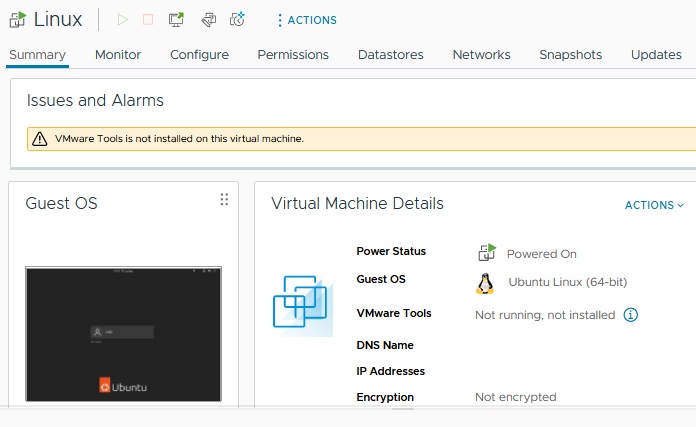
فایل VMware Tools با پسوند gz را در فضای مورد نظر Extract می نماییم. در مرحله بعدی در ابزار ترمینال لینوکس با دستور cd وارد فولدر مربوط به VMware Tools خواهیم شد. در این قسمت با وارد نمودن دستور sudo ./vmware-install.pl اقدام به نصب می نماییم.

پس از اجرای این دستور تمامی تنظیمات را به صورت پیش فرض با زدن Enter تایید می نماییم. با انجام این کار نصب VMware Tools بر روی ماشین مجازی لینوکسی پایان خواهد یافت و چنانچه در vCenter ماشین مجازی مورد نظر را انتخاب نماییم دیگر هشدار عدم نصب VMware Tools نمایش داده نخواهد شد.
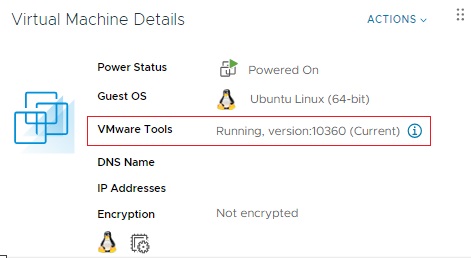
همانطور که مشاهده می نمایید در vCenter نیز VMware Tools را در حال اجرا و ورژن نصب شده بر روی ماشین مجازی را نمایش می دهد. همچنین روش دیگری نیز جهت نصب VMware tools لینوکس در دسترس می باشد. در روش دوم می توان در ترمینال دستور sudo apt-get install open-vm-tools-desktop را وارد نماییم.
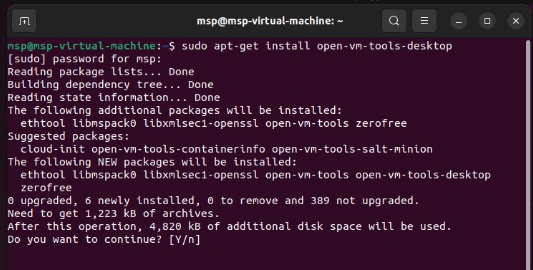
پیاده سازی در ویندوز
جهت نصب VMware tools بر روی ماشین مجازی با سیستم عامل ویندوزی مشابه روش اول در لینوکس، در قسمت هشدار نمایش داده شده در vCenter بر روی Action کلیک و گزینه Install VMware Tools را اتنتخاب می نماییم. سپس در مرحله بعدی در ویندوز دیسک درایو را باز نموده و فایل setup را اجرا و مراحل نصب را تکمیل می نماییم.
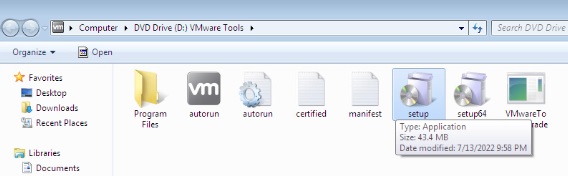
VMware Tools یک مجموعه ضروری از ابزارهای کاربردی برای هر ماشین مجازی VMware محسوب می گردد. VMware Tools با افزایش عملکرد VM، فعال نمودن عملکرد های حیاتی و بهبود مدیریت VM، مزایای چشم گیری را برای مدیران، توسعه دهندگان و کاربران نهایی به ارمغان می آورد و همانطور که VMware به نوآوری خود ادامه می دهد، می توانیم انتظار پیشرفت ها و ویژگی های بیشتری را در نسخه های آینده Tools VMware داشته باشیم.

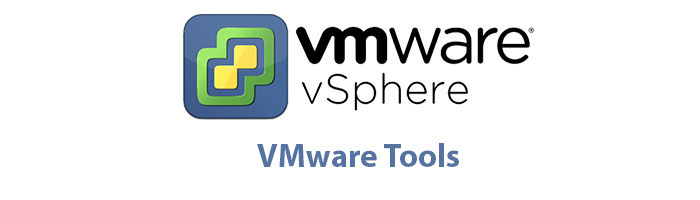





























نظرات کاربران